Solidworks Dersleri
Solidworks derslerimizin içeriğini görmek için tıklayın..
Solidworks Örnekleri
Solidworks örneklerini detaylı anlatımıyla sitemizde bulabilirsiniz
24 Temmuz 2013 Çarşamba
15 Temmuz 2013 Pazartesi
SOLİDWORKS DERSLERİ
06:01
No comments
SOLİDWORKS DERSLERİ
Bugün hazırladığımız Dişli Çizimi ve hareketini gösteren videoyu yayınlıyoruz.Haydi izleyelim
26 Haziran 2013 Çarşamba
SOLİDWORKS KURULUMU
06:52
No comments
SOLİDWORKS KURULUMU
Bugün ki yazımda sizlere Solidworks programının Kurulumunu anlatacağım.Haydi başlayalım...
SOLİDWORKS KURULUMU
Solidworks kurulumuna başlamadan önce;
- Makine üzerinde yönetici ayrıcalıklarına sahip olduğunuzdan emin olun
- Geçici olarak herhangi bir antivirüs, anti-spyware ve anti-malware yazılımının devre dışı olduğunu emin olun, ve sistem yeniden başlatıldığında tekrar başlamaz emin olun:
Bunu yapmak için: Başlat> Çalıştır 'ı tıklatın.
Türü: services.msc

Türü: services.msc

Bu Hizmetler penceresini açar. Anti-virüs yazılımı ile ilgili hizmetleri bulmak için gidin.
Herhangi bir değişiklik yapmadan önce Durum ve hizmetlerin Başlangıç türü ayarlarını not alın.
Anti-virüs hizmeti, (aşağıdaki durumda, Symantec var) durdurmak için sağ tıklatın, sonra da Özellikleri seçmek için sağ tıklatın
Menü aşağı çekme, yerine "Automatic" "Devre dışı" için Başlangıç türü ayarlayın:


Tamam 'ı tıklatın.
Aşağıdaki elde edene kadar tüm anti-virüs hizmetleri ile işlemi tekrarlayın:


3) SolidWorks yüklediğiniz klasöre göz atın. Setup.exe dosyasını tıklatın:
4) Bu Kurulum Yöneticisi başlar. "Bireysel" seçin ve İleri'ye tıklayın
 5) Kurmak istediğiniz herhangi bir ürün için seri numaraları girmek için onay kutusunu tıklatın. (İpucu: bir pencereden tüm seri numarasını kopyalayıp ilk hücre yapıştırın ve tüm hücreleri uygun olarak doldurulacaktır olabilir.)
5) Kurmak istediğiniz herhangi bir ürün için seri numaraları girmek için onay kutusunu tıklatın. (İpucu: bir pencereden tüm seri numarasını kopyalayıp ilk hücre yapıştırın ve tüm hücreleri uygun olarak doldurulacaktır olabilir.)  Kullanılabilir yeni bir sürümü olduğunu bir bildirim alırsanız, şimdi indirin etmeyin. Eğer yeni bir sürümünü yüklemek isterseniz, bu yükleme iptal ve ayrı ayrı indirebilirsiniz. Aksi halde, "Hayır, yüklemeye devam etmek istiyorum ..." butonuna tıklayınız. İleri'yi tıklayın
Kullanılabilir yeni bir sürümü olduğunu bir bildirim alırsanız, şimdi indirin etmeyin. Eğer yeni bir sürümünü yüklemek isterseniz, bu yükleme iptal ve ayrı ayrı indirebilirsiniz. Aksi halde, "Hayır, yüklemeye devam etmek istiyorum ..." butonuna tıklayınız. İleri'yi tıklayın  6) özet sayfası bir yükleme için tüm varsayılan ayarları gösterir. Yüklü olması Ürünler girdiğiniz seri numaraları belirlenir.
6) özet sayfası bir yükleme için tüm varsayılan ayarları gösterir. Yüklü olması Ürünler girdiğiniz seri numaraları belirlenir.
Varsayılan konum C: Geçerli Klasör alanında Programı FilesSolidWorks Corp, sürüm numarasını, (: 2011 Bu durumda) eklemek için yazın.
 "Yükleme klasörü seç" penceresini kapatmak için Tamam 'ı tıklatın.
"Yükleme klasörü seç" penceresini kapatmak için Tamam 'ı tıklatın.SolidWorks Kurulum Yöneticisi Özet sayfasına dönmek için "özeti dön" seçeneğini tıklayın.
SolidWorks Veri: varsayılan konum C. Mevcut Klasör alanında, sürüm numarası (: 2011 Bu durumda) eklemek için yazın.
 "Araç Kutusu Location" penceresini kapatmak için Tamam 'ı tıklatın.
"Araç Kutusu Location" penceresini kapatmak için Tamam 'ı tıklatın.SolidWorks Kurulum Yöneticisi Özet sayfasına dönmek için "özeti dön" seçeneğini tıklayın.
 9) Şimdi yükleme deneyimi hakkında SolidWorks anlatmak için bir fırsattır. Geri besleme varsa, bunu duymak istiyorum! SolidWorks SİZİN için burada! Bu yüzden devam kutusunun işaretli ve bir online anket yönlendirileceksiniz "yükleme deneyimi nasıl geliştirebileceğimizi bize bildirin".
9) Şimdi yükleme deneyimi hakkında SolidWorks anlatmak için bir fırsattır. Geri besleme varsa, bunu duymak istiyorum! SolidWorks SİZİN için burada! Bu yüzden devam kutusunun işaretli ve bir online anket yönlendirileceksiniz "yükleme deneyimi nasıl geliştirebileceğimizi bize bildirin".
SolidWorks Müşteri Deneyimi Programı olursa olsun programına katılmak olsun veya olmasın bilgi toplar. Bu seçenek, SolidWorks Corporation bu toplanan bilgileri göndermek isteyip istemediğinizi seçmenizi sağlar. Eğer kalıcı bir internet bağlantısı var eğer öyleyse SolidWorks performans, etkilenmeyecektir, biz katılımcı öneririz.(Yapacak!)
16 Haziran 2013 Pazar
SOLİDWORKS YAY ÇİZİMİ
23:37
No comments
SOLİDWORKS YAY ÇİZİMİ
Merhaba arkadaşlar..Bugün sizlere Solidworks programı üzerinde yay çizmini kısaca anlatacağım.
Öncelikle kısaca neler yapacağımızdan bahsedelim.
Bir yay uzunluğu akıllı boyut bir seçenektir. Birçok kişi bunun farkında değiller veya ihtiyaçları olmayabilir. Bir yay uzunluğu boyutunun ne olduğunun farkında iseniz, tabii ki yay üzerinde bir boyut vardır, ama yarıçapı veya uçtan uca nokta merkezleri bu yayın toplam uzunluğunu verir. Bir yay uzunluğu boyutu oluşturmak için, yayın her iki ucunu sonra, yayı seçip akıllı boyut aracını başlatın. Seçim sırasında, SolidWorks üç farklı boyut türleri arasında geçiş yapacaktır.
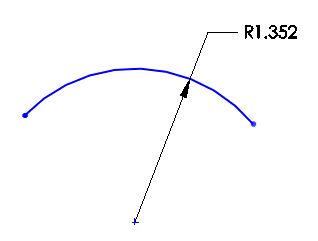 |
Artık ilk seçimle bir yarıçap boyutu vermeye çalışacağız.
|
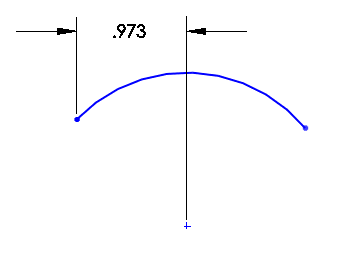 |
Ikinci seçimde, uçlardan birinden, doğrusal bir boyut geçecektir.
|
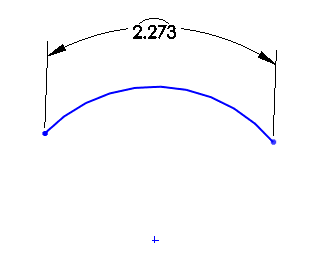 Bugün Solidworks yay çizimini anlatmaya çalıştım.Umarım faydalı olmuştur.Görüşmek dileğiyle... | İkinci seçim sonrasında üçüncü seçime bir tek yay uzunluğunun boyut olarak tamamlanmalası bekleniyor.Kalan tek şey gerekirse bağlantı değeri boyut, tip yer ve girmek veya işlemi Tamam düğmesi ile bitirmektir. |








